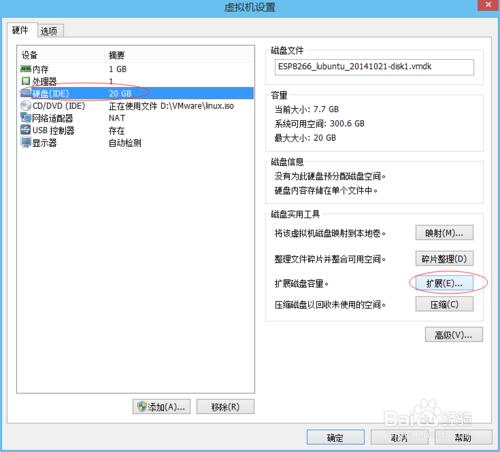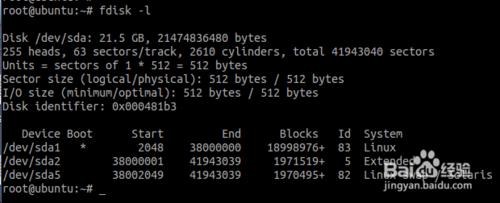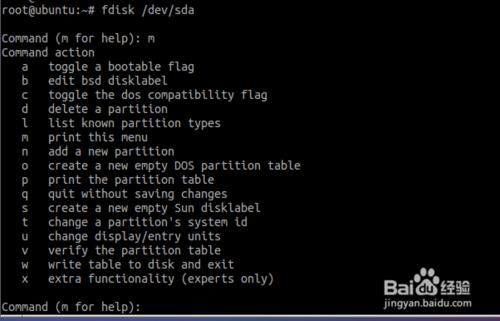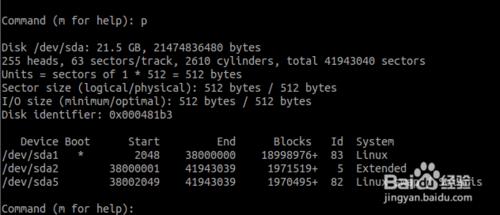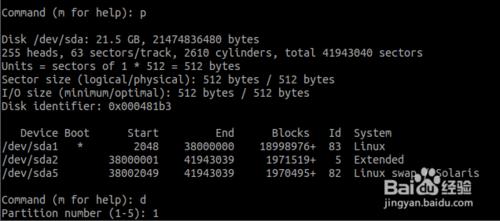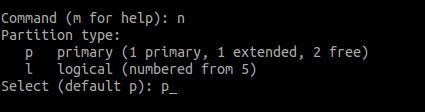虛擬機vmware中無損增加文件系統容量?
不丟失原有數據的情況下增加文件系統容量,區別於增加擴展分區,比LVM方法簡單多了,高手路過
方法/步驟
關閉虛擬機,在虛擬機設置中增加虛擬機的硬盤容量
啟動虛擬機,打開linux終端工具,使用root權限進行後續操作,使用fdisk -l查看linux分區情況
命令行執行fdisk /dev/sda
輸入m查看菜單
輸入p羅列所有分區
輸入d刪除已有分區,即主分區1、邏輯分區2,不用擔心數據會丟失
輸入n創建分區
輸入p設置為主分區,輸入1 設置主分區號為1
設置分區的起始柱面和結束柱面,即起始扇區、結束扇區。注意,分區全部刪除後默認的結束扇區是最後扇區,請至少預留200w的扇區數用於swap分區,當然如果想增加多餘的擴展分區可以預留更多的扇區數。存儲容量 = 磁頭數×磁道(柱面數)×每道扇區數×每扇區字節數
分別輸入n,e創建擴展分區,至少分區一個2G的分區用作swap分區,分別輸入t,82設置分區為swap分區。
輸入w保存分區
重啟虛擬機
再次以root身份進入終端,輸入resize2fs /dev/sda1重新確定分區大小,使用df -a命令查看分區大小已經改變
其他分區請按照上述方法參考
注意事項
以上刪除操作僅限於命令行操作,使用圖形界面下的磁盤管理工具刪除分區會導致數據丟失